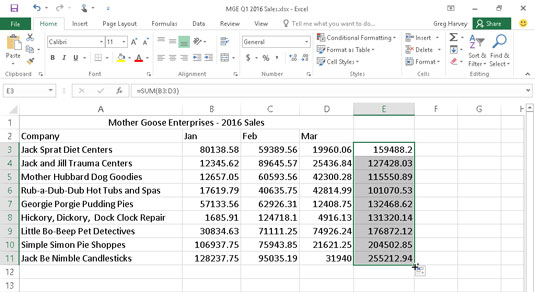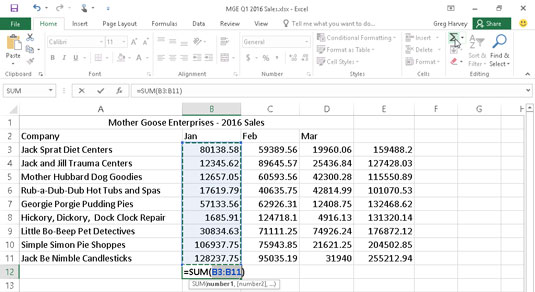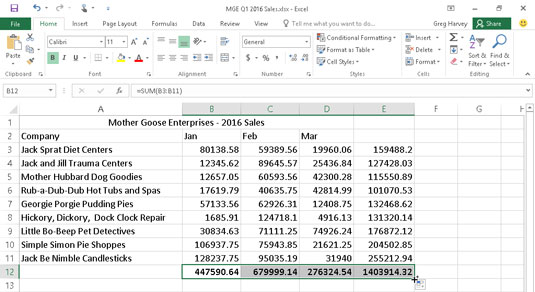Autosum-værktøjet er i Excel 2016-redigeringsgruppen på fanen Hjem på båndet. Se efter det græske sigma-symbol. Dette lille værktøj er guld værd, når det kommer til funktioner.
Ud over at indtaste funktionerne SUM, AVERAGE, COUNT, MAX eller MIN, vælger den også det mest sandsynlige celleområde i den aktuelle kolonne eller række, som du vil bruge som funktionens argument og indtaster dem derefter automatisk som funktionens argument .
Ni ud af ti gange vælger Excel (med markeringsrammen eller den bevægende stiplede linje) det korrekte celleområde til total, gennemsnit, optælling og så videre. For det tiende tilfælde kan du manuelt rette intervallet ved blot at trække cellemarkøren gennem celleblokken for at summere.
Du skal blot vælge knappen AutoSum efterfulgt af Sum i rullemenuen på fanen Hjem, når du vil indsætte SUM-funktionen i den aktuelle celle. Den hurtigere metode til at vælge denne funktion er at trykke på Alt+= (Alt-tasten plus lig med symbolet i den øverste række).
Hvis du vil bruge AutoSum-knappen til at indsætte en anden funktion, såsom AVERAGE, COUNT, MAX eller MIN, skal du klikke på dens rullemenu og vælge navnet på den ønskede funktion på dens pop-up-menu (klik på Count Tal i menuen for at indsætte COUNT-funktionen). Hvis du vælger kommandoen Flere funktioner i denne menu, åbner Excel dialogboksen Indsæt funktion, som om du havde klikket på fx- knappen på formellinjen.
I den følgende figur kan du se, hvordan du bruger AutoSum til at summere salget af Jack Sprat Diætcentre i række 3. Placer cellemarkøren i celle E3, hvor totalen for første kvartal skal vises, og vælg derefter Sum på rullemenuen AutoSum menu (eller tryk på Alt+=). Excel indsætter SUM (lighedstegn og alle) på formellinjen; placerer en markeringsramme omkring celler B3, C3 og D3; og bruger celleområdet B3:D3 som argumentet for SUM-funktionen.

For at få samlet Jack Sprat Diet Centers salg i første kvartal for række 3, skal du klikke på AutoSum-knappen i celle E3 og derefter klikke på Enter.
Se nu på regnearket, efter du har indsat funktionen i celle E3 (se følgende figur). Den beregnede total vises i celle E3, mens følgende SUM-funktionsformel vises i formellinjen:
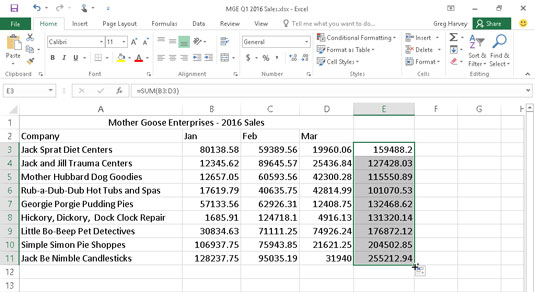
Arbejdsarket med totalerne for første kvartal beregnet med AutoSum.
=SUM(B3:D3)
Efter at have indtastet funktionen til at samle salget af Jack Sprat Diætcentre, kan du kopiere denne formel til det samlede salg for resten af virksomhederne ved at trække udfyldningshåndtaget ned i kolonne E, indtil celleområdet E3:E11 er fremhævet (som vist).
Se på nedenstående figur for at se, hvordan du kan bruge AutoSum til at summere januarsalget for alle Mother Goose Enterprises i kolonne B. Placer cellemarkøren i celle B12, hvor du ønsker, at totalen skal vises. Vælg Sum på AutoSums rullemenu, og Excel placerer markeringsrammen omkring cellerne B3 til B11 og indtaster korrekt celleområdet B3:B11 som argumentet for SUM-funktionen.
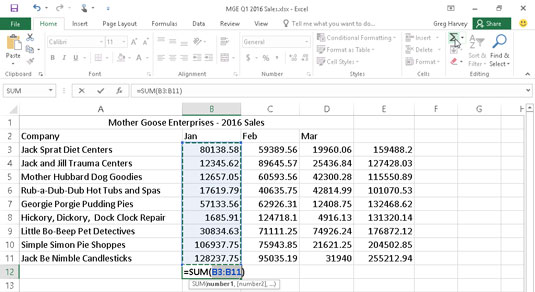
Vælg Autosum i celle B12, og klik på Enter for at samle januarsalget for alle virksomheder i kolonne B.
I den følgende figur ser du regnearket efter at have indsat funktionen i celle B12 og brugt AutoFyld-funktionen til at kopiere formlen til cellerne C12 og E12 til højre. (For at bruge AutoFyld skal du trække udfyldningshåndtaget gennem cellerne til højre, indtil du når celle E12. Slip museknappen eller fjern din finger eller pennen fra berøringsskærmen).
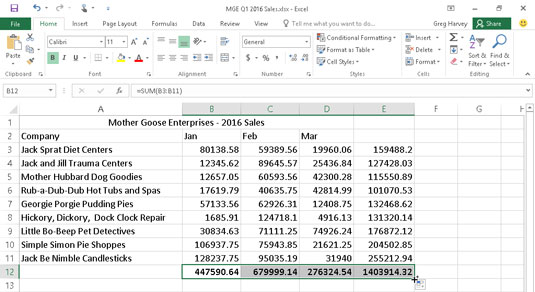
Regnearket efter kopiering af SUM-funktionsformlerne ved hjælp af udfyldningshåndtaget.